Ditulis oleh Christine Smith • 2023-03-06 19:06:12 • Solusi Ampuh
Video Converters
- COBA GRATIS COBA GRATIS
- 1. Convert Videos to Any Format+
-
- 1.1 Best Video Converter to MP4
- 1.2 Top 8 Free Video Converter to MP4
- 1.3 Top 9 3GP Video Converters
- 1.4 Online Video Converters to AVI
- 1.5 Top 5 MPEG Video Converters
- 1.6 FLV Video Converters
- 1.7 6 Free Video to JPG Converters
- 1.8 Top 10 Video to GIF Converters
- 1.9 Top 6 Video to Text Converters
- 2.0 Top 5 TP Converters in 2020
- 2.1 Top 5 Free WebM Video Converters
- 2.2 Top 5 HTC Video Converters
- 2.3 Best 5 MOD/TOD Converters
- 2.4 Best 7 WTV Converters
- 2.5 Top 10 2D to 3D Video Converters
- 2. Video to Audio Converters+
- 3. Video Converters for Device+
- 4. Other Video Converters Tips+
-
- 4.1 Top 10 Free Video Converters Windows
- 4.2 Top 11 Online YouTube Converters
- 4.3 Free YouTube Video Converters
- 4.4 Facebook Video Converters
- 4.5 Is Online Video Converter Safe
- 4.6 Video Format Converters
- 4.7 Top 5 Video Size Converters
- 4.8 Top 6 Video Resolution Converters
- 4.9 Batch Video Converters
- 4.10 Top 5 MXF Converters
- 4.11 DVR-MS Converter
- 4.12 Alternative to HandBrake
- 4.13 HandBrake Settings
- 4.14 Alternative to Movavi Windows
- 4.15 Best Alternative to Movavi
- 4.16 Alternative to Freemake
- 4.17 YouTube Playlist Downloader
- 4.18 Windows Media Player Alternatives
- 4.19 4K to 1080p Converter
- 4.20 Upload Screen Recording
- 4.21 Download Sound Effects
- 4.22 Edit Videos Easily
- 4.23 Video Editors for Beginners
- 4.24 Maximize Study Efficiency
- 4.25 Convert Online Videos for Phone
- 4.26 Top 10 Online Study Sites
- 4.27 Converter
- 4.28 Video Converter
- 4.29 Online WLMP Converter
- 4.30 6 Popular AMV Converters
- 4.31 Best Format Factory Alternative
- 4.32 Top 10 Free Quicktime Converter
- 4.33 How to Screen Capture in iMovie
- 4.34 How to Join Movies in iMovie
- 4.35 Easy WAy to Cut Video in iMovie
- 4.36 How to Crop Video in iMovie
- 4.37 Best Free Google MP3 Converters
- 4.38 Top 11 Google MP4 Converters
Mencoba mengejar ketinggalan dengan acara atau serial TV terbaru di LG Optimus Anda? Frustrasi karena beberapa file video sepertinya tidak diputar dengan sangat baik atau tidak dikenali oleh perangkat Anda sama sekali? Apakah Anda tahu format video yang didukung untuk pemutaran di LG Optimus Anda? Lihat ini. Anda dijamin lebih mengetahui perangkat Anda setelah ini serta pengaturan video dan format terbaik untuk perangkat Anda.
- Bagian 1. Format file yang didukung untuk LG Optimus
- Bagian 2. Pengaturan video terbaik untuk LG Optimus
- Bagian 3. Pengaturan video preset untuk LG Optimus
Bagian 1. Format file yang didukung untuk LG Optimus
Daftar format file yang didukung seperti yang ditunjukkan di bawah ini:
File Video:MP4, H.263 dan (beberapa model Optimus dapat memutar dan Divx)
File audio:AAC, MP3, WAV, WMA, AAC+, AAC-LC, AMR-NB
Bagian 2. Pengaturan video terbaik untuk LG Optimus
Seperti yang ditunjukkan di atas, di Bagian 1, Anda sebagian besar dapat mengimpor dan memutar file video yang dalam bentuk MP4, H.263 atau . Namun, format video terbaik untuk LG Optimus Anda masih merupakan MP4 yang dipasangkan dengan codec video dan AAC Audio.
Pengaturan video
- Encoder: H264
- Resolusi: 800*480
- Frame rate: 30 fps
- Bit rate: 2000 kbps
Pengaturan Audio
- Encoder: AAC
- Channel: 2
- Tingkat Sampel: 44100Hz
- Bit rate: 128 kbps
Jika Anda telah mengunduh file video apa pun yang tidak didukung oleh daftar, cobalahWondershare Uniconverter (Awalnya Wondershare Video Converter Ultimate). Anda bahkan tidak perlu tahu tentang pengaturan agar dapat menggunakannya. Pengaturan video terbaik telah diintegrasikan ke dalam kenyamanan pengguna. Jadi, yang harus Anda lakukan hanyalah memilih nama merek dan model perangkat Anda.
Selain itu, Wondershare Uniconverter (awalnya Wondershare Video Converter Ultimate) juga dikemas dengan banyak fitur lain mulai dari pengeditan hingga pengunduhan langsung dari browser, penulis dan membakar DVD Anda sendiri dan dll.
Bagian 3. Pengaturan video preset untuk LG Optimus
Anda selalu dapat mengunduh versi percobaan dan mencobanya di beberapa file video Anda yang ada. Ingatlah selalu untuk menduplikasi file yang harus dikerjakan sehingga Anda masih memiliki salinan asli atau master jika ada yang salah.
Setelah diinstal, Anda dapat dengan mudah menyeret-dan-menurunkan file video Anda ke perangkat lunak. Klik padaEditTombol Jika Anda ingin mengedit file Anda. Jika tidak, lanjutkan untuk memilih nama merek dan model perangkat Anda dariFormat outputDaftar drop-down.
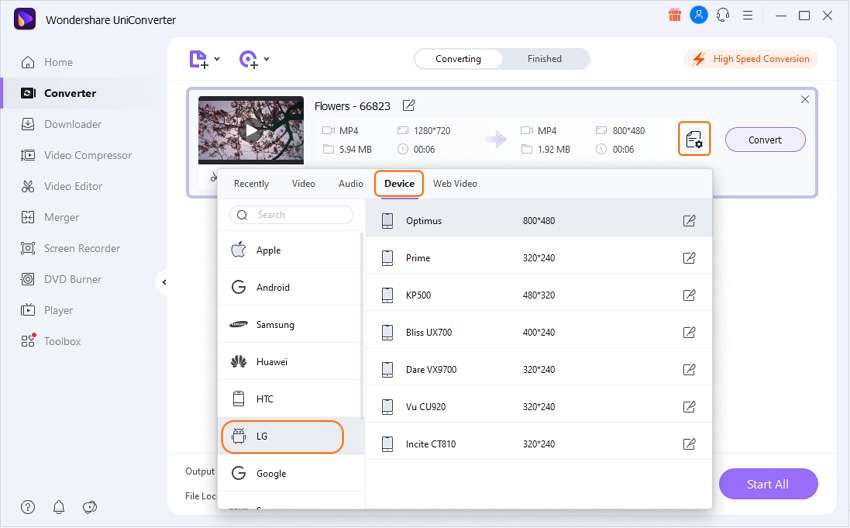
Catatan: KlikPengaturan, Anda akan mendapatkan jendela untuk pengaturan video lebih lanjut (sama seperti tangkapan layar di bawah).
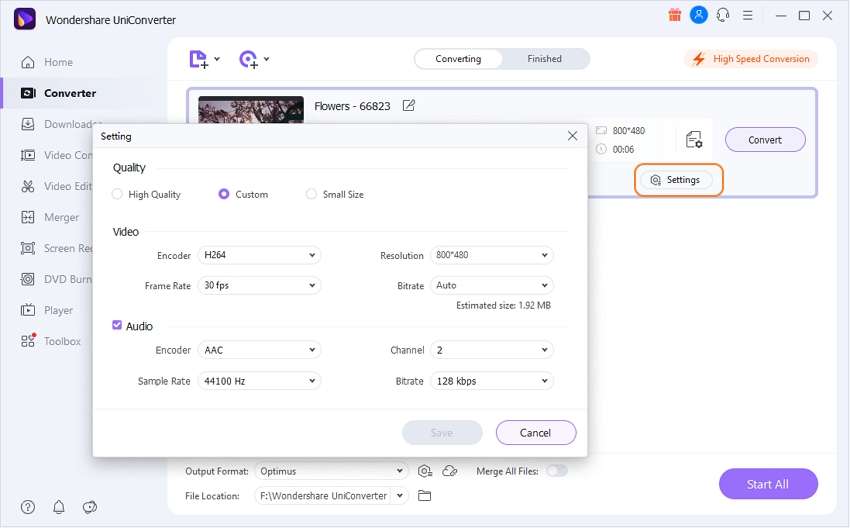
Christine Smith
chief Editor